经验直达:
- 如何在excel里计算除法
- 如何在excel中进行数据的除法计算
- 如何在EXCEL里面除法
一、如何在excel里计算除法
1、首先在打开的excel表格的A列单元格中输入需要计算除法的基本数据 。
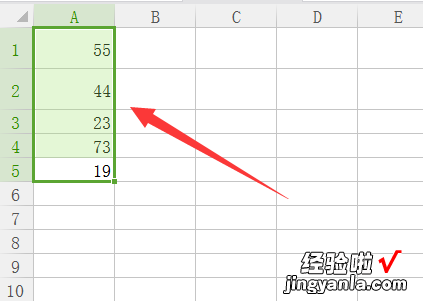
2、然后在B1单元格中输入除法计算公式:=A1/20.
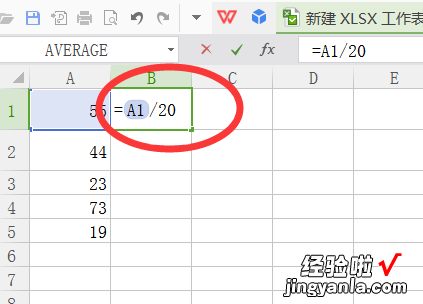
3、点击回车按键,即可将输入的除法公式生成计算结果,可以看到此时单元格中显示的结果为“2.75” 。
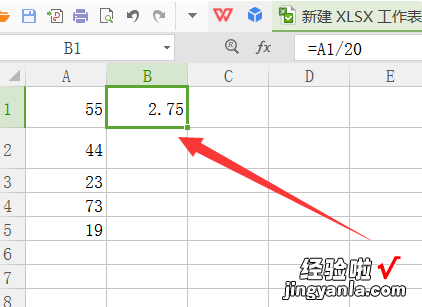
4、如果需要批量生成计算结果,可以双击B1单元格右下角的绿色圆点,即可自动生成计算结果了 。
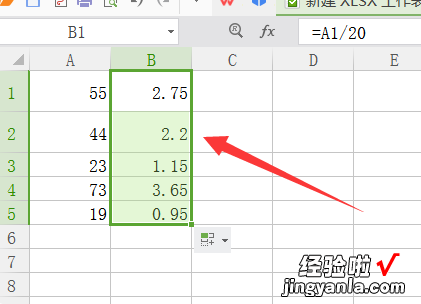
5、如果需要显示的结算结果小数位数自行设置,可以点击工具栏中的快捷小数位数按钮进行设置 。
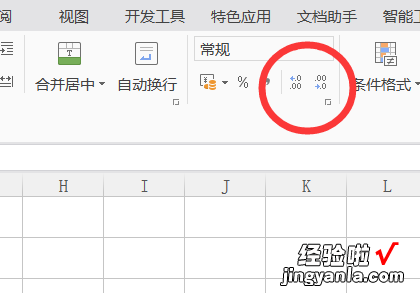
二、如何在excel中进行数据的除法计算
在excel中,两个数相除不需要使用函数,直接使用“/”除号进行计算即可 。具体操作范例如下:
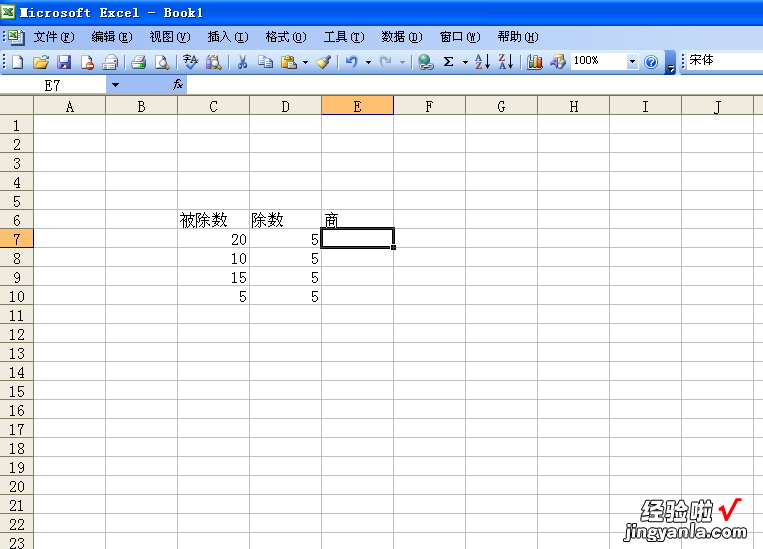
1、打开excel表格文件,如上图所示,有被除数跟除数,需要计算两个数相除所得的商 。
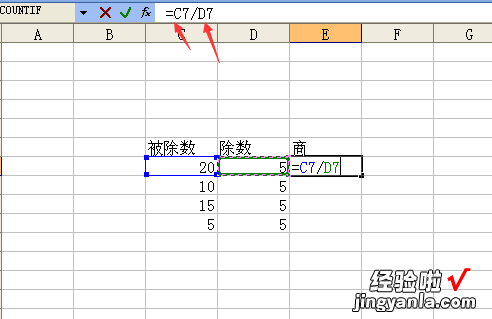
2、在商的单元格中,输入“=”符号后,点击被除数所在的单元格,输入除号“/”,点击除数所在的单元格,按下【ENTER】键 。
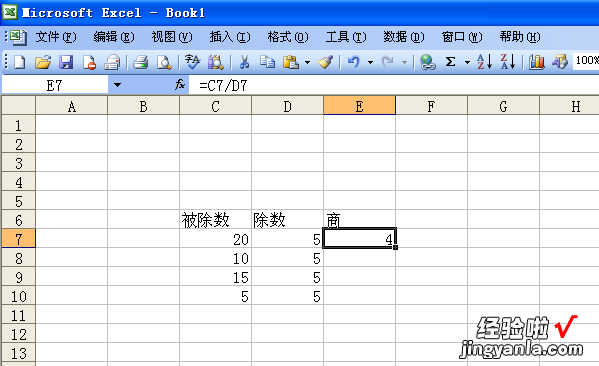
3、这样 , 就能够计算出两个数相除的结果 。
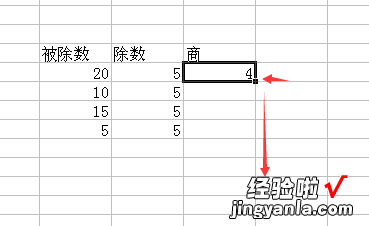
4、填充除法计算公式:鼠标点击刚刚得出结果的单元格右下角 , 出现黑色正方形 , 向下拖动填充计算公式 。
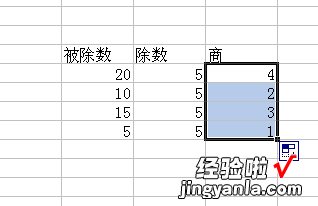
5、鼠标向下拖动后完成公式的填充,也计算出结果 。如上图所示 。
注:其他的两数相除,也可以参考上述步骤进行 。
三、如何在EXCEL里面除法
EXCEL里除法公式可以直接用“/”除即可,具体操作方法是:
1、首先新建表格 。

2、打开表格 , 录入一列数据(A列) 。
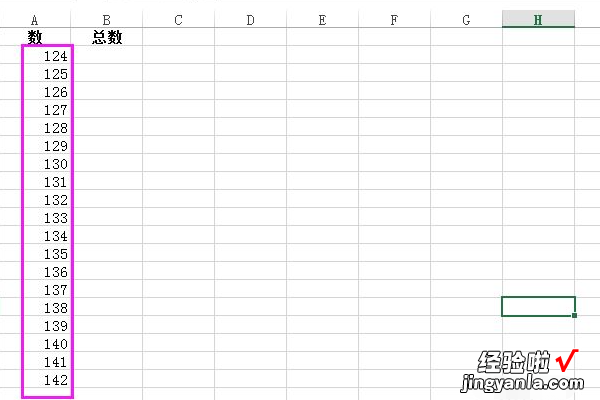
3、然后B列先录入一个数据 。
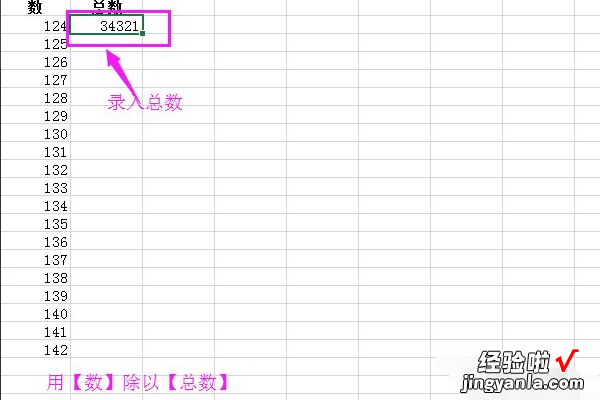
4、因为数据在第二行,所以在C列(结果列)第二行输入【=】,如图 。
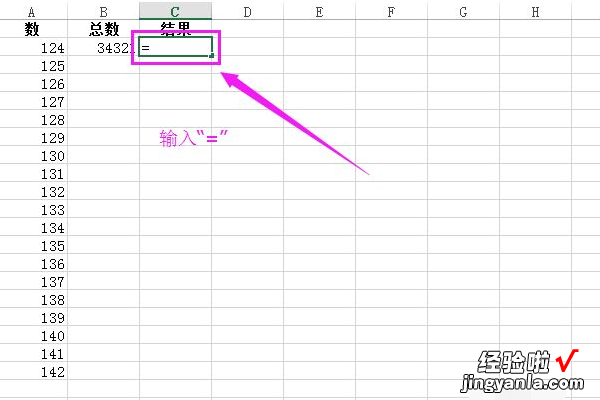
5、点击A列第二行的数据(即124),点击后在结果列,我们可以看见效果如图 。
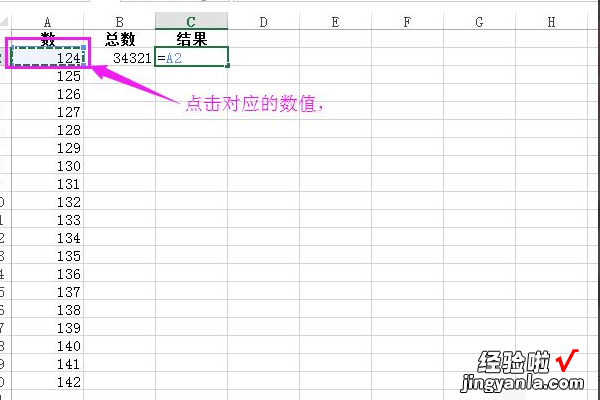
6、在C列输入【/】 , 这个就是除号(÷)的意思 。这个是英文输入下的符号 。
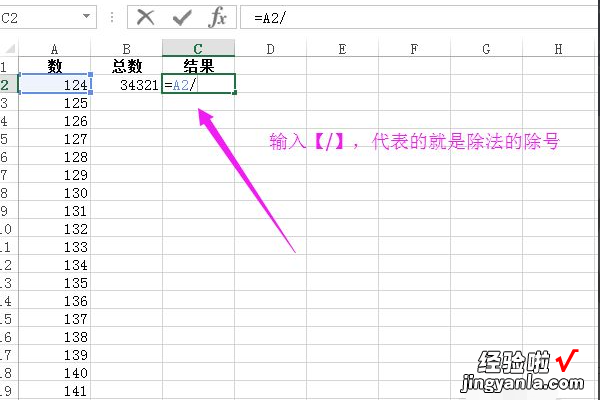
7、除号输入后 , 点击B列下第二行的数据(即34321),这样在结果列就可以看见公式:A2/B2,意思就是124除以34321.
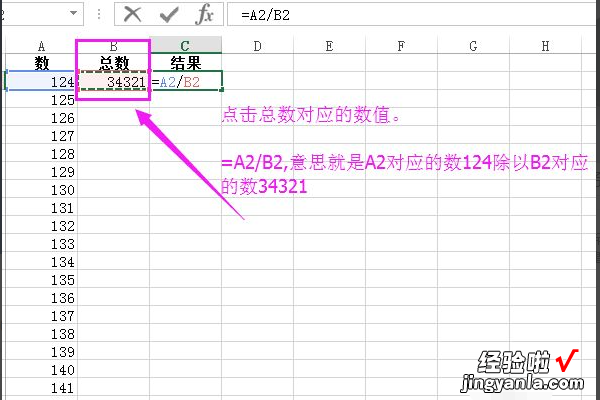
8、按键盘上的【Enter】键,结果如图 。这样就求除了第一个的商 。接下来,就可以快速的求出C列整列的商了 。

9、把B列的数据补充完整 。
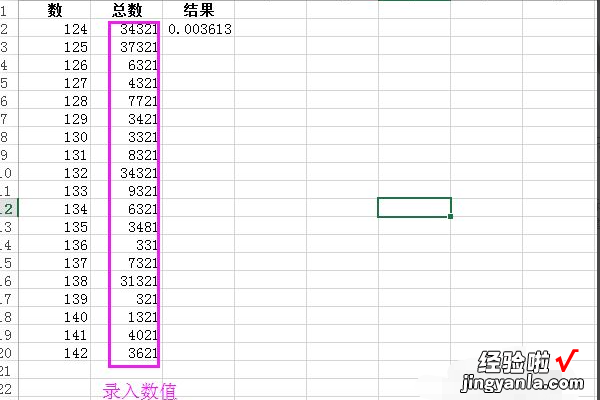
10、点击C列第一个求出来的结果 , 再移动鼠标找到【十】,然后鼠标往下拖 。
【如何在excel中进行数据的除法计算 如何在excel里计算除法】
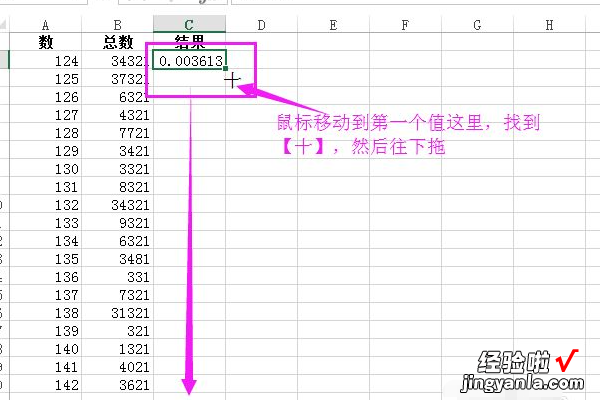
11、最后结果如图 。就计算出来了 。

